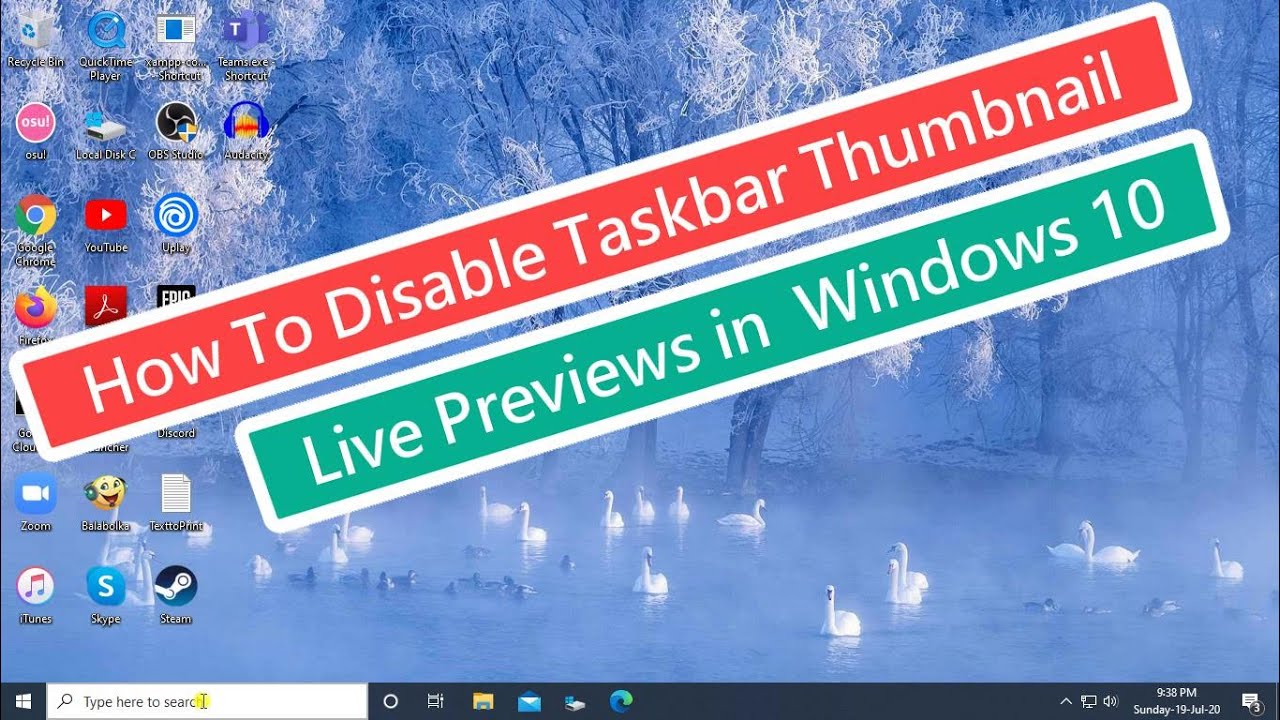
Bienvenido, lector. En este artículo te explicaré cómo desactivar las vistas previas en tiempo real de las miniaturas de la barra de tareas en Windows 10. En lugar de un video, encontrarás una guía paso a paso para seguir el proceso sin ningún problema.
Paso 1: Abrir el Editor del Registro
En primer lugar, debes abrir el Editor del Registro. Para hacerlo, sigue estos pasos:
- Escribe regedit en la barra de búsqueda de Windows.
- Haz clic en el resultado que te aparece para abrir el Editor del Registro.
Paso 2: Navegar hasta la clave correcta
Ahora, debes navegar hasta la clave correcta en el Registro. Sigue las instrucciones a continuación:
- Haz clic y expande HKEY_CURRENT_USER.
- Continúa expandiendo Software, luego Microsoft, Windows y finalmente CurrentVersion.
- Busca y haz clic en Explorer.
Paso 3: Crear un nuevo valor del Registro
En este paso, deberás crear un nuevo valor del Registro. Sigue estos pasos:
- Haz clic derecho en un espacio vacío dentro del panel derecho del Editor del Registro.
- Selecciona la opción Nuevo y luego Valor DWORD de 32 bits.
- Escribe DisablePreviewWindows como nombre del nuevo valor. Recuerda que las letras D y P deben ser mayúsculas.
Paso 4: Cambiar el valor del nuevo registro
En este último paso, deberás cambiar el valor del nuevo registro que has creado. Sigue estos pasos:
- Haz doble clic en el nuevo valor que creaste (DisablePreviewWindows).
- Cambia el valor de datos a 1.
- Haz clic en Aceptar y cierra el Editor del Registro.
Finalmente, reinicia tu computadora para aplicar los cambios. ¡Y listo! Has desactivado las vistas previas en tiempo real de las miniaturas de la barra de tareas en Windows 10.
Espero que esta guía te haya sido de ayuda. Si tienes alguna pregunta, déjamela en los comentarios y estaré encantado de ayudarte. ¡Gracias por leer y nos vemos en el próximo artículo!
